Incidencias con Coherence
Consulte el siguiente artículo de nuestra base de conocimiento:
111474 No puedo cambiar al modo Coherence
Incidencias con el controlador de vídeo
1. Vaya a Inicio Panel de control → Añadir/eliminar programas (Programas y características) y desinstale Parallels Tools. A continuación, haga clic en la opción Máquina virtual en la barra de menús superior del Mac y seleccione Instalar Parallels Tools.
2. Vaya a Inicio, haga clic con el botón secundario (CTRL+CLIC) en (Mi) Equipo y seleccione Administrador de dispositivos. Compruebe que el Controlador de vídeo está instalado correctamente. Si aparece en color amarillo, esto significa que no está instalado correctamente:
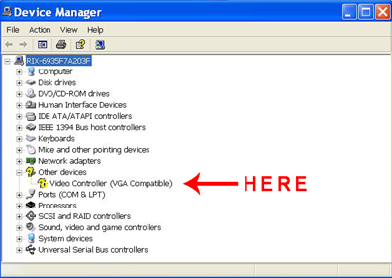
Haga clic con el botón secundario en Controlador de vídeo y seleccione Desinstalar. A continuación, vaya a Acción y seleccioneBuscar cambios de hardware. Finalmente, siga las instrucciones proporcionadas en pantalla por el wizard para completar la instalación.
Optimización del rendimiento de vídeo virtual
2. Apague su máquina virtual. Haga clic en el menú Máquina virtual en la barra de menús superior del Mac → Configurar → Hardware → Vídeo y compruebe que las opciones Habilitar aceleración 3D y Habilitar sincronización vertical están seleccionadas.
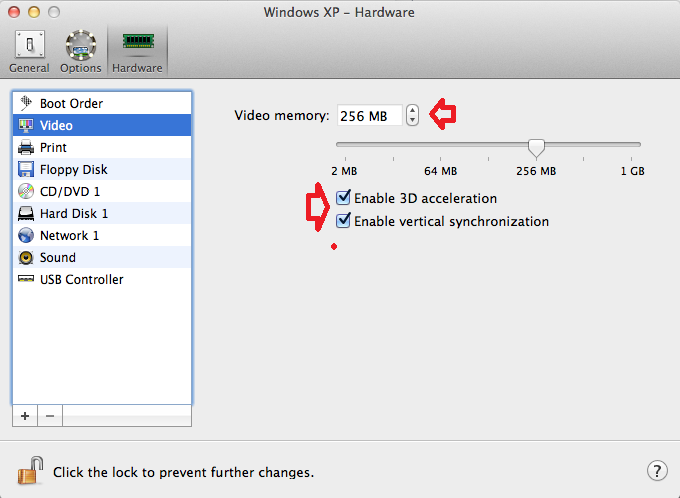
Defina la cantidad de vídeo en función de los requisitos de las aplicaciones Windows. Por ejemplo, en el caso de usar aplicaciones gráficas que requieran mucha memoria de vídeo, definir la cantidad de acuerdo con los requisitos de sistema. Defina también la cantidad de memoria de vídeo a 256 si no utiliza ninguna aplicación gráfica particular.
3. Vaya a Inicio → Ejecutar e introduzca el comando dxdiag.
Aparecerá una ventana donde podrá ver el tipo de controlador instalado y donde podrá comprobar si la aceleración 3D está habilitada:
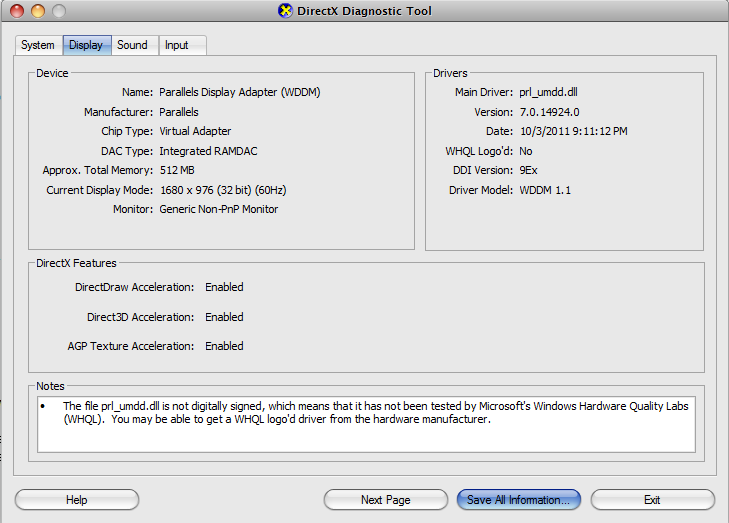
Incidencias con la resolución dinámica de pantalla
Realice los pasos detallados a continuación si no puede redimensionar la ventana de Windows.
1. Haga clic en la opción Dispositivos en la barra de menús superior del Mac, seleccione Dispositivos → Teclado → CTRL+ALT+DEL y escoja Administrador de tareas.
2. Cambie a la pestaña Procesos.
3. Compruebe si prl_tools.exe está en ejecución.
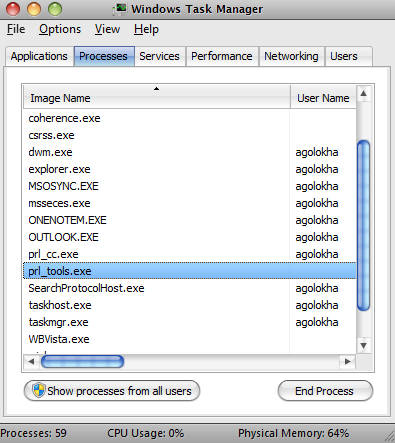
4. Si no puede ver este proceso, vaya a Inicio → Panel de control → Añadir/eliminar programas (Programas y características) y desinstale Parallels Tools. A continuación, haga clic en la opción Máquina virtual en la barra de menús superior del Mac y seleccioneInstalar Parallels Tools.
5. Compruebe que tiene instaladas todas las actualizaciones más recientes de Windows. Vaya a Inicio → Panel de control → Sistema y seguridad y haga clic en Buscar actualizaciones:
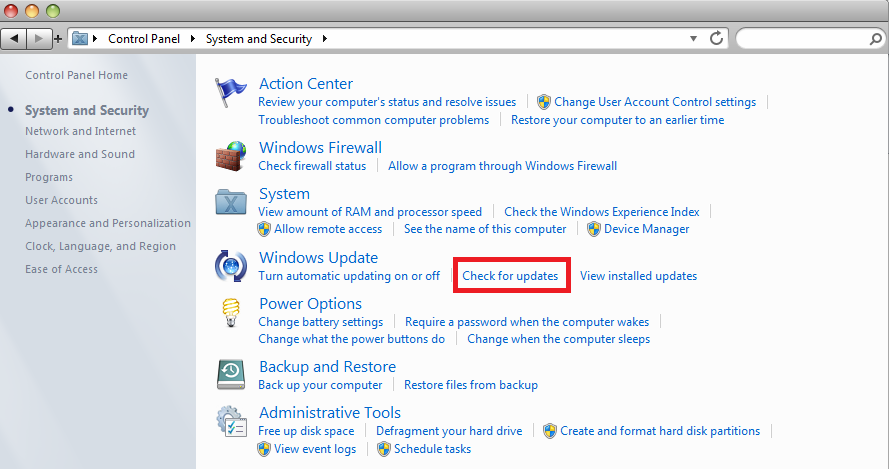
No se pueden reproducir vídeos
1. Descargue e instale K-Lite Codec Pack
2. Compruebe que el reproductor que utiliza tiene instaladas las actualizaciones más recientes. Haga clic en Ayuda → Buscar actualizaciones
3. Intente usar algún otro reproductor de vídeo, como por ejemplo VLC Player.
Rendimiento de vídeo de las aplicaciones Windows
1. Haga clic en la opción Máquina virtual en la barra de menús superior del Mac → Configurar → Hardware y compruebe que cumple con los requisitos de sistema de la aplicación. Ajuste las opciones según su conveniencia, de ser necesario.
2. Salga del modo de visualización Coherence si estaba ejecutando su máquina virtual en este modo. Cambie al modo Ventana.
3. Ajuste las opciones de su aplicación a una configuración menor de gráficos y rendimiento.
4. En la configuración de la máquina virtual, vaya a Opciones y compruebe que la opción Consumo está definida a Mejor rendimiento:
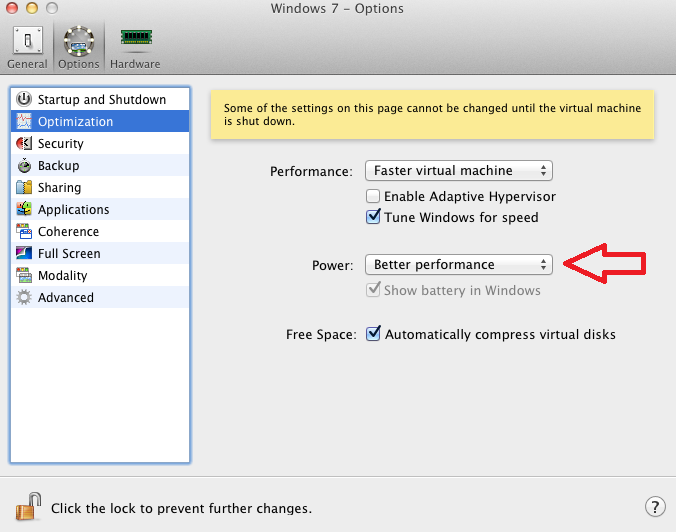
5. En Configurar → Hardware → Vídeo, defina la cantidad de vídeo en función de los requisitos de las aplicaciones Windows. Por ejemplo, en el caso de usar aplicaciones gráficas que requieran mucha memoria de vídeo, definir la cantidad de acuerdo con los requisitos de sistema. Defina la cantidad de memoria de vídeo a 256 si no utiliza ninguna aplicación gráfica particular.
6. Vaya al Administrador de tareas en Windows y al Monitor de actividad en Mac y compruebe que no existe ningún proceso que consuma demasiada CPU (más del 80%).
7. Desactive el tema Aero a nivel de Windows.
Envío de informes de problema
Si no consigue resolver la incidencia o experimenta dificultades con cualquiera de los pasos descritos anteriormente, envíe un informe de problema mediante el menú Ayuda > Informar de un problema. Anote el ID el informe de problema para poderlo proporcionar al equipo de soporte técnico. Póngase en contacto con el equipo de soporte técnico de Parallels.
Nota: Para agilizar el proceso de resolución de la incidencia, envíe los resultados de la resolución y el ID del informe de problema cuando envíe su petición de soporte.
Was this article helpful?
Tell us how we can improve it.